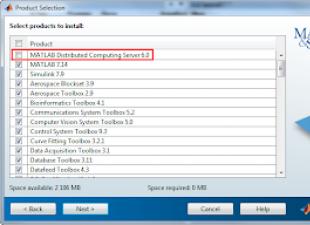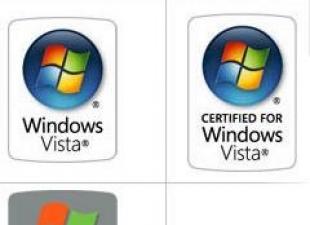FONTOS! A telefon beállítása előtt először ellenőrizze, hogy egy adott vezeték nélküli Wi-Fi kapcsolat hatókörén belül van-e. Használhat otthoni Wi-Fi-t, vagy csatlakoztathatja iPhone-ját ingyenes hálózatokhoz, például kávézókban vagy bevásárlóközpontokban.
Tehát kezdjük:
- Lépjen a kezdőképernyőre, és lépjen a „Beállítások” menübe.
- Ezután automatikusan elindul az elérhető Wi-Fi keresése.
- Válasszon nevet, és csatlakozzon.
Ez a módszer alkalmas nem védett útválasztókhoz való csatlakozáshoz, például nyilvános helyeken.
Ha biztonságos Wi-Fi-hálózathoz csatlakozik, a sorrend kissé eltérő lesz:
- Nyissa meg a „Beállítások” menüt.
- Keressük a „Wi-Fi” sort, és engedélyezzük az opciót.
- A Wi-Fi automatikus keresése után válassza ki a kívánt hozzáférési pontot.
- Írja be a jelszót, és kattintson a „Csatlakozás” gombra.
Ha nem tudja így csatlakoztatni telefonját a Wi-Fi hálózathoz, az azt jelenti, hogy rossz jelszót ad meg. A megfelelő kiderítéséhez forduljon Wi-Fi rendszergazdájához.
NE FELEJTSD EL! Ahhoz, hogy telefonját biztonságos Wi-Fi-hálózathoz csatlakoztassa, ismernie kell a jelszót; az ilyen kapcsolatok mellett egy „zár” ikon jelenik meg.
Vannak olyan helyzetek is, amikor telefonját olyan rejtett hozzáférési ponthoz kell csatlakoztatnia, amely nem jelenik meg az általános listában. Az okostelefon csatlakoztatásához ismernie kell a Wi-Fi pontos nevét:
- Nyissa meg a „Beállítások” menüt.
- Keressük a „Wi-Fi” sort, és engedélyezzük az opciót.
- Kattintson az „Egyéb” gombra, és adja meg a pontos nevet.
- Kattintson a "Biztonság" gombra.
- Ezt követően ki kell választania a védelem típusát az alábbi ábrán látható módon.
- Visszatérünk az „Egyéb hálózat” elemhez, és beírjuk a jelszót.
- Kattintson a „Csatlakozás” gombra.
A leggyakoribb problémák iOS-telefon Wi-Fi-hálózathoz való csatlakoztatásakor
Gyakran előfordul, hogy úgy tűnik, hogy helyesen tette, és követte az utasításokat, de ennek ellenére nem tudja csatlakoztatni a telefont az iOS operációs rendszerrel a Wi-Fi-hez. Ne ess kétségbe, és azt gondold, hogy a „technológia egy majom kezében vasdarab” mondás rólad szól. Valószínűleg ez nem valamilyen műszaki hiba miatt van.
Ha nem tudja csatlakoztatni telefonját Wi-Fi-hálózathoz, tegye a következőket:
- Ellenőrizze a router csatlakozását. Győződjön meg arról is, hogy hatótávolságon belül van.
- Ellenőrizze, hogy a Wi-Fi opció be van-e kapcsolva az okostelefonon. Lépjen a „Beállítások”, majd a „Wi-Fi” elemre. Ha egy kék pipa látható a kívánt név mellett, ez azt jelenti, hogy a telefon kapcsolata sikeres, és problémákat észleltek az útválasztóban.
- Ha otthoni Wi-Fi-hálózathoz szeretné csatlakoztatni telefonját, ellenőrizze, hogy a kábelek megfelelően vannak-e csatlakoztatva, és az útválasztó megfelelően van-e konfigurálva.
- Indítsa újra az IOS telefont, és állítsa be újra.
- Indítsa újra az útválasztót, és állítsa be újra.
Ha minden más nem sikerül, próbálkozzon a következővel:
- Ha nyilvános helyen próbál okostelefont csatlakoztatni, forduljon az intézmény alkalmazottjához, és kérje meg, hogy állítsa be a Wi-Fi-t.
- Ellenőrizze a kapcsolatot más eszközökön, például laptopokon, vagy kérdezzen meg másokat, hogy működik-e számukra az internet. Ha más eszközökön sincs kapcsolat, akkor az internetszolgáltatóval van probléma. Forduljon internetszolgáltatójához.
- Próbáljon meg egy másik helyen vagy egy másik Wi-Fi-hez csatlakozni. Ha a próbálkozások sikertelenek, forduljon egy szervizközponthoz az iPhone ellenőrzéséhez.
- Frissítse az útválasztó firmware-verzióját, és ellenőrizze, hogy okostelefonja szerepel-e a támogatott eszközök listáján.
Hogyan csatlakoztassuk az Androidot a Wi-Fi-hez
Sokan úgy gondolják, hogy az iPhone beállítása nem könnyű feladat. Ezzel a kijelentéssel kevesen fognak vitatkozni. De ami az Androidot illeti, sokan azt gondolják, hogy ezek egyszerűen használható okostelefonok, amelyeket még egy gyerek is kitalál. Valójában azonban a Wi-Fi beállításakor bizonyos nehézségek merülhetnek fel.
Általánosságban elmondható, hogy az Android népszerűsége minden nap növekszik. Valószínűleg már nincs olyan ember, akinek ne lenne Android operációs rendszerrel rendelkező okostelefonja vagy táblagépe az otthoni felszerelések arzenáljában. Ma már a legkisebb gyerekek is aktívan használják ezeket a kütyüket a szokásos játékok, babák, autók stb. helyett. De kevesen tudják, hogyan kell megfelelően konfigurálni a Wi-Fi-t.
Csak egyszer kell csatlakoztatnia okostelefonját, és a jövőben az okostelefon önállóan csatlakozik a Wi-Fi-hez. De nem ritka az olyan helyzet, amikor manuálisan kell konfigurálnia az Androidot.
Vizuális illusztrációként egy LG G4 okostelefont használunk Android 5.1 operációs rendszerrel. A modell azonban nem számít, az Android okostelefonok szinte ugyanazok.
Az Android beállításának megkezdése előtt telepítenie kell a Wi-Fi-t az adapter bekapcsolásával. Az adaptert kétféleképpen lehet bekapcsolni:
- Az eszköztáron keresztül.
- A készülék beállításain keresztül.
Az első módszer nagyon kényelmes: csúsztatjuk az ujjunkat a képernyőn (fentről lefelé), és látjuk az eszköztárat, mint az ábrán:

Keressük a Wi-Fi gombot a megfelelő ikonnal. Kattintson rá, és aktiválja a Wi-Fi modellt.
Ezt követően a rendszer elkezdi keresni az elérhető vezeték nélküli hálózatokat, és a következő lista jelenik meg a képernyőn:

Válassza ki a kívántat, és csatlakoztassa. Ha jelszóval védett, írja be a karakterek kombinációját, és kattintson a „Csatlakozás” gombra. Az egész folyamat automatizált, és nem vesz igénybe sok időt.
Más kérdés, hogy a router beállításai között rejtve van-e a kapcsolat, vagy le van tiltva a DHCP funkció. Ezután manuálisan kell konfigurálnia az Androidot.
A Wi-Fi manuális beállítása Androidon, ha az útválasztóval való kapcsolat rejtett
Csakúgy, mint az első módszernél, először engedélyeznünk kell az adaptert. De a fent felsorolt módszerek nem megfelelőek számunkra. Megváltoztatjuk a stratégiát: először lépjen a „Beállítások” elemre. De akkor a telefon verziójától függően cselekszünk. Keresse meg a „Wi-Fi” elemet, és nyissa meg a menüt. Kapcsolja be az adaptert. Ha korábbi modellje van, keresse meg a „Vezeték nélküli hálózatok” elemet, és válassza a „Wi-Fi beállítások” lehetőséget. Helyezze az adaptert bekapcsolt helyzetbe.
Ezután áttérünk az elérhető kapcsolatok kézi keresésére: a rendszer felajánlja az automatikusan megtalált hozzáférési pontok listáját. Ha rejtett hálózathoz csatlakozik, kattintson a „Wi-Fi hozzáadása” gombra:

Adja meg a rejtett hozzáférési pont (SSID) pontos nevét, és folytassa a biztonsággal az alábbi ábrán látható módon.
Ma a legtöbb modern lakás és ház vezeték nélküli Wi-Fi-vel van felszerelve, amely lehetővé teszi az összes számítógép és mobil eszköz számára, hogy szabadon hozzáférjen az internethez. Ha még nincs otthon Wi-Fi-je, akkor valószínűleg a helyzet orvoslására nyitotta meg ezt a cikket.
Tehát mi kell az otthoni Wi-Fi-hez való csatlakozáshoz? Az alábbiakban megnézzük a fő lépéseket, ahol valójában el kell kezdenie a vezeték nélküli internet beállítását otthon.
Mi szükséges az otthoni Wi-Fi csatlakoztatásához?
1. lépés: megállapodás megkötése a szolgáltatóval

Kihagyhatja ezt a lépést, ha már csatlakozik az internet az otthonához, de ez csak vezetéken keresztül működik.
Ma az orosz szolgáltatók háromféle internetkapcsolatot kínálnak a felhasználóknak: ADSL, FTTB és xPON.

A hivatalos weboldalon ellenőrizheti, hogy otthona csatlakozik-e egy adott szolgáltató szolgáltatásaihoz, ahol általában van egy oldal a kapcsolat házszám szerinti ellenőrzésére. A helyzet olyan, hogy még az oroszországi nagyvárosokban is a ritkán lakott utcákon a házakban nincs szolgáltatói berendezés, ami azt jelenti, hogy az egyetlen lehetőség az ADSL használata, amelyet a telefonszolgáltató (más néven szolgáltató) kínál.
A szolgáltató webhelye általában felajánlja, hogy válasszon egyet a kívánt tarifák közül, amelyek mindegyike különbözik az elérhető internetsebességtől és a kiegészítő funkcióktól. Tehát általában a legolcsóbb tarifa korlátozott internetkapcsolati sebességet biztosít napközben és korlátlan sebességet éjszaka.
A drága tarifa korlátozások nélkül biztosítja az internetet, de lehetővé teszi az IP-televízióhoz való csatlakozást is bizonyos számú ingyenes HD csatornával.
A tarifa kiválasztása kizárólag az Ön pénzügyi lehetőségei és preferenciái alapján történik. De felhívjuk a figyelmet arra, hogy ha nem kíván külön megvásárolni a Wi-Fi routert, győződjön meg arról, hogy azt a szolgáltató ingyenesen biztosítja a választott tarifán.
Miután kiválasztotta a tarifát, általában felkérik, hogy hívja fel a szolgáltatót, vagy töltse ki a szakember hívásához szükséges űrlapot.
Ezután a megbeszélt időpontban egy szakember érkezik Önhöz, aki szolgáltatási szerződést köt veled, biztosítja a felszerelést, és azonnal csatlakoztatja is (könnyebb a feladat, ha a szolgáltató saját routert biztosít).
2. lépés: Wi-Fi router vásárlása

Ha vezetékes internetkapcsolattal rendelkezik, vagy ha nem kapta meg ezt a berendezést, amikor szerződést kötött a szolgáltatójával, akkor azt külön kell megvásárolnia.
Ha külön vásárol egy útválasztót, akkor ezt a feladatot teljes felelősséggel kell megközelíteni, számos árnyalatot figyelembe véve a választás során. Weboldalunkon már szó volt arról, hogyan válasszuk ki a megfelelő Wi-Fi routert otthonához.
3. lépés: az útválasztó csatlakoztatása a számítógéphez

Tehát mindene megvan az internet beállításához – már csak a konfigurálása van hátra. Amíg az útválasztó nincs konfigurálva, a Wi-Fi nem fog működni rajta. Először csatlakoztatnia kell az útválasztót a számítógéphez.
Csatlakozás szomszédja Wi-Fi-jéhez a jelszó ismerete nélkül! Bár ma minden gyorsan fejlődik és változik, még senki sem mondta le az ingyenes internetet. Az internet egyébként már nem az amerikai védelmi minisztérium fejlesztése, háború esetén információcserére szolgál, hanem a Föld szinte minden lakója számára megszokott dolog. De sokaknak továbbra is segítségre van szükségük az összekapcsoláshoz.
Fontolja meg a csatlakozást Windows 7 és 10 rendszeren.
1. lépés: Ellenőrizze az illesztőprogramokat.
Az indításon keresztül megtaláljuk a „vezérlőpultot”, a „hálózat és internet” lehetőséget. Válassza a „Hálózati és megosztási központ” lehetőséget, és lépjen az „Adapterbeállítások módosítása” elemre. Látnia kell egy kétmonitoros ikont, amely azt mondja, hogy „vezeték nélküli hálózati kapcsolat”. Ezt kell bekapcsolni. Ez a műveleti lánc a Windows 7 rendszerhez.
Van más mód is. A Windows 10 rendszerhez is alkalmas. A start vagy az asztal menüjében keresse meg a „Sajátgép” fület vagy parancsikont, és kattintson rá jobb gombbal. Válassza a „Tulajdonságok” lehetőséget. A számítógép alapvető információi megjelennek a szeme előtt. A bal oldalon keresse meg a sárga és kék pajzsikonokkal ellátott lapokat. Köztük van az „eszközkezelő”. Ez az, amire szüksége van. Keresse meg a „hálózati adapterek” kifejezést, és bontsa ki a listát. A névnek tartalmaznia kell a vezeték nélküli szót vagy a 802.11 számokat. Kiválasztásakor kattintson az „Engedélyezés” gombra.
Mi a teendő, ha nem található a kívánt ikon és név? Hiányuk eltávolított illesztőprogramokat jelez.
2. lépés: Illesztőprogramok telepítése.
A Windows 10 önmagában telepíti a hálózati adapter illesztőprogramját. Csak frissíteni lehet. Ezért tekintsük ezt a műveletet példaként a Windows 7 használatával.
Tehát, ha nem talált jeleket a hálózati adapter létezésére, akkor magának kell telepítenie.
1. módszer. Sokan megszokták, hogy az illesztőprogramok a mellékelt lemezen találhatók. A velük ellátott lemez azonban nem mindig szerepel a laptop alkatrészekben. De szinte mindig a dobozban fekszik az adapterekkel együtt. Például a Tp-Link. Ha van ilyen lemeze, helyezze be a meghajtóba, és kövesse az utasításokat.
2. módszer. Még mindig nincs lemez? Ne aggódjon, letöltheti az illesztőprogramot az internetről. Kínozza a kérdés, hogy mit kell tennie, mert a Wi-Fi még mindig nem működik? Ezt megteheti táblagépén vagy okostelefonján mobilinternet segítségével. Meglátogathatja a szomszédot, egy barátot, vagy akár egy kávézót is ingyenes Wi-Fi-vel. Ne feledje, hogy egyszerűen nincs Wi-Fi-je, ami azt jelenti, hogy csatlakoztathatja a kábelt egy számítógéphez vagy laptophoz, és így töltheti le. Általánosságban elmondható, hogy van elég lehetőség, és nem lehet mást tenni, mint a sikert.
Most tisztázza, hogy pontosan hol kell letölteni. Ha helyhez kötött számítógépe van, akkor meg kell keresnie az illesztőprogramot az adaptercég webhelyén. Ha laptopról van szó, keresse fel a laptop gyártójának webhelyét. A webhelyeknek hivatalosnak kell lenniük. Írja be a modellt a keresősávba, keresse meg az „illesztőprogramok és segédprogramok” részt, majd válassza ki az operációs rendszert. Ezután keresse meg a „vezeték nélküli” lapot, és töltse le a szükséges illesztőprogramot.
Tanács: Ha több különböző gyártótól származó illesztőprogramot lát, töltse le a HWVendorDetection nevű kis programot, és nyissa meg. Megmondja, melyik gyártót kell választania.
A letöltött illesztőprogram valószínűleg tömörítve van, és a benne lévő telepítőfájl setup.exe formátumú. Indítsa el, és a lemezhelyzethez hasonlóan kövesse az utasításokat.
3. lépés Csatlakoztassa a Wi-Fi-t.
A képernyő jobb alsó sarkában megjelenik egy Wi-Fi ikon. Ha rákattint, megjelenik az elérhető kapcsolatok listája. Nincs más dolga, mint megkeresni a sajátját, és jelszó megadásával csatlakozni. Ha automatikusan szeretne csatlakozni, csak jelölje be a négyzetet.
Most már csatlakoztathatja a Wi-Fi-t. Nem számít, hogy számítógéped vagy laptopod van. De nem kell adaptert vásárolnia, csak csatlakozhat a szomszédhoz. Itt az ideje, hogy megtudja, hogyan csatlakozhat a Wi-Fi-hez a jelszó ismerete nélkül.
A szomszéd jelszavának megszerzése trükkel (adathalászat)
Adathalászat- Így megtévesztéssel megtudhatja szomszédja jelszavát. Ehhez szüksége lesz. Ez a program arra készteti a szomszédot, hogy csatlakozzon egy másik hozzáférési ponthoz, így jelszót ad.
Ez a következőképpen történik:
1. lépés: Először a program előkészíti a hacker számítógépét – olyasmit csinál, mint a számítógép hangolása:
- konfigurálja a HTTP-t és a HTTPS-t;
- vezeték nélküli interfészeket keres a wlan0 és wlan1 hálózatokban, amíg az egyikre nem vált;
- ezután figyelési módba lép, és DHCP-szolgáltatások használatával további IP-címeket jelenít meg;
- megjeleníti a monitoron a támadáshoz elérhető hozzáférési pontok listáját.
2. lépés: Ki kell választania egy áldozatot.
A pont kiválasztása után a segédprogram létrehozza a hozzáférési pont másolatát (azonos névvel), és letiltja az igazit. Az áldozat internetje csökkenni kezd, és csatlakozik egy pszeudoponthoz.
3. lépés Információk olvasása.
A csatlakozási információkat a következőn keresztül kapja meg. Amikor egy áldozat megpróbál megnyitni egy webhelyet, egy adathalász oldalra kerül, ahol egy hálózati kapcsolati hibaüzenet jelenik meg, amely jelszót kér. Ha megadja a jelszót, az internet működik a megtámadott számítógépen, és a program ezt a jelszót fogja megjeleníteni.
Ezt követően a támadó hozzáfér az útválasztó beállításaihoz, és így a hálózatkezeléshez is. Képes lesz megváltoztatni a WPS PIN-kódot, hozzáférni a különféle erőforrásokhoz szükséges információkhoz, és átirányítja a banki oldalak látogatóit a fiktív oldalakra.
Az ilyen támadások elleni védekezés érdekében alaposan ellenőrizze a jelszót kérő webhelyeket!
Elfogjuk a forgalmat és visszafejtjük a WiFi jelszót
A jelszót az elfogott forgalom révén is megtudhatja. Ehhez szüksége lesz:
- WiFi Slax;
- Szótárak a jelszó kiválasztásához.
2. lépés: Biztonsági intézkedések
Még senki sem mondta le őket, ezért megváltoztatjuk a Mac-címünket:
- nyissa meg a terminált, és írja be: ifconfig wlan0 down – kapcsolja ki az adaptert;
- nyissa meg a Macchangert: a felületen válassza az „egyéb (ugyanaz)” lehetőséget, és kattintson a „MAC módosítása” gombra;
- Visszatérünk a terminálhoz, és bekapcsoljuk az adaptert az ifconfig wlan0 up paranccsal.
3. lépés: Jelszó elfogás
Indítsa el a minidwep-gtk parancsot. Szkenneljük. Lássuk, mi van a környéken. Választunk egy „áldozatot” és támadunk. Az interferencia miatt kikerül a hálózatból. Megpróbál csatlakozni egy ponthoz, „áldozatunk” adatot cserél vele. Elfogjuk őket. Ezt hívják kézfogásnak. Miután megkapta, a program felajánlja a kézfogás futtatását a szótárban.
4. lépés: Dekódolás
Ha a programot flash meghajtóról töltötte le, akkor az algoritmus a következő:
- elutasítja a program szótárak közötti keresést és lemezre mentést kínáló ajánlatát;
- nyissa meg a tmp mappát (a Kezdőlap mappában található), és keressen meg 3 handshake fájlt;
- másolja őket a merevlemezre.
Titkosított formában megkapta a hálózati jelszavát. A visszafejtéshez egy második programra van szükség - . Telepíti, kiválasztja a kívánt nyelvet, majd importálja az adatokat - a TCPDUMPX fájlt. Ezután nyomja meg a Ctrl + I billentyűkombinációt, és válassza ki azokat a szótárakat, amelyeket először le kell töltenie. Kész. Az egyszerű jelszó visszafejtése másodpercek alatt megtörténik, az összetettebb jelszó több időt vesz igénybe.
Hogyan csatlakozhatunk Wi-Fi-hez laptopon
Most megtudhatja, hogyan csatlakozhat szomszédja Wi-Fi-jéhez a jelszó ismerete nélkül. Számos módja van. De így vagy úgy, meg kell találnia a jelszót. Természetesen meglátogathatja szomszédját, és amikor egyedül hagy a routerrel, nézze meg a számkombinációt a tokján. Ha ez a lehetőség sikertelen, akkor lépjen tovább.
Wi-Fi jelszó kiválasztása
Megpróbálhatja manuálisan kitalálni a jelszót. Sokan meglehetősen egyszerű PIN-kódot írnak be, például 1234, qwerty vagy jelszó. Tudod a szomszédod születési dátumát? A próbálkozás nem kínzás. Nem sikerült? Ne csüggedj. Bízza az ügyet egy speciális szolgáltatóra.
Router feltörése és a WiFi jelszó megváltoztatása
A CommView segédprogramként is működik.
1. lépés: Telepítés
Az első segédprogramot csak ki kell csomagolni. A második telepítése előtt ellenőrizze a program webhelyén, hogy az adapter támogatja-e. Az első indításakor javítania kell az illesztőprogramokat, újra kell indítania a számítógépet, majd meg kell adnia a beállításokat:
1. https://yadi.sk/i/JOYKdzXn36vP39
2. https://yadi.sk/i/3HSf3v-p36vP7y
3. https://yadi.sk/i/MTW56bro36vPBb
2. lépés: Rögzítés
Kattintson a „rögzítés” gombra, és a megjelenő ablakban válassza a „szkennelés indítása” lehetőséget. Megjelenik a hálózatok listája. Ebből ki kell választania azt, amelyhez jelszóra van szüksége. Kattintson ismét a „rögzítés” gombra, és várja meg, amíg a vizsgálat befejeződik.
Ezután nyomja meg a Ctrl és L billentyűkombinációt a billentyűzeten, majd „file”, „download CommView log files...” és válassza ki az összes javasolt fájlt. Következő lépés: „Szabályok” fül, „naplófájlok exportálása”, majd kattintson a „TCPdump formátum” elemre.
3. lépés: Hackelés
Most a segédprogram szerepe. Megnyitása után adja meg a TCPdump formátumú csomagok elérési útját. A beállításoknál válassza ki a WEP titkosítást, és folytassa a keresést a Launch paranccsal. Ennek eredményeként megjelenik egy ablak, amellyel bejelentkezhet a hálózatba.
Programok valaki más Wi-Fi-hálózatához való csatlakozáshoz
Úgy döntött, hogy a jelszó ismerete nélkül csatlakozik szomszédja Wi-Fi-hálózatához? Az Ön asszisztensei lesznek:
- Aircrack-ng. Egy segédprogram, amely lehetővé teszi a vezeték nélküli hálózatok megtalálását és feltörését. Elfoghatja a forgalmat, a WEP-auditot és a titkosítási kulcsokat. Ez egy sor programból áll, amelyek mindegyikének megvan a maga célja. iPhone-ra is elérhető.
. Megvizsgálja a hálózatokat későbbi használatra. Elfogja a jeleket, letiltja az áldozatot, elemzi és elmenti az adatokat. Jelszavak kitalálására használható. Megszakítja a WEP és WPA titkosítási hálózatokat.
. Ezt a segédprogramot „bal oldali kapcsolatnak” fordítják. Nem támadja meg a jól védett https-eket, hanem elfogja a session ID-t. Ön birtokában lesz az adatoknak akkor, amikor az áldozat nem is sejt semmit.
. Hasznos Android alapú alkalmazás. Sürgősen Wi-Fi-re van szüksége, de csak eltemetett hálózatok vannak a környéken? A Wi-Fi Unlocker megoldja a problémát. Néhány kattintás, és már használhatja is az internetet a készülékén.
. A segédprogramot forgalomelemzéshez tervezték, és az Aircrack-ng szoftvercsomag része.
 A közelmúltban kötelezővé vált a moszkvai metró csatlakoztatott felhasználóinak azonosítása. Ezek az intézkedések a polgárok biztonságának javítását szolgálják. A moszkvai metró Wi-Fi-hez való csatlakozásához néhány egyszerű lépést kell végrehajtania, nevezetesen:
A közelmúltban kötelezővé vált a moszkvai metró csatlakoztatott felhasználóinak azonosítása. Ezek az intézkedések a polgárok biztonságának javítását szolgálják. A moszkvai metró Wi-Fi-hez való csatlakozásához néhány egyszerű lépést kell végrehajtania, nevezetesen:
- Személyes eszköze beállításaiban válassza ki a metróhálózatot;
- Nyisson meg egy böngészőt, majd írja be a vmetro.ro speciális címet a címsorba;
- A művelet befejezésekor egy speciális ablak jelenik meg, amelyben meg kell adnia mobiltelefonszámát;
- Egy speciális egyszeri SMS-t küldünk a telefonjára, amelyet a weboldalon kell beírni, és ezután elérhetővé válik a hálózati kapcsolat.
A kormányzati szolgáltatások webhelyének használata. Menj át az azonosításon. Ez számítógépen, mobiltelefonon vagy a GOST SERVICES webhelyén található fiókon keresztül történik.
A metróban csatlakoznia kell a MosMetro_Free-hez, majd a böngészőben nyissa meg a vmet.ro webhelyet. Csak új ablakban vagy lapon jelentkezzen be. Ezután kattintson a „Bejelentkezés az internetre” elemre. Kész.
Mások (vagy ingyenes) Wi-Fi-jének használatának veszélyei
A nyílt hálózatok veszélyesek, mert bárki elfoghatja és visszafejtheti a forgalmat, ami azt jelenti, hogy megtekintheti az Önnel kapcsolatos információkat, és akár nyitott munkamenetbe is beléphet. És ha keményen próbálkozik, elérheti a számítógépén található fájlokat, e-maileket és még az e-pénztárcáját is.
Valaki más routerének feltörését illetően az Orosz Föderáció Büntető Törvénykönyvének egyik cikke rendelkezik. Légy óvatos. Ha nem akarsz gondot okozni, vásárolj routert. Ha szeretsz kockáztatni, tudod, hol kezdd.
Csatlakozhat ingyenes vezeték nélküli internethez (Wi-Fi):
- a Garden Ringen belüli utcákon, valamint néhány más helyen, ahol a legnagyobb a tömeg a harmadik közlekedési körön belül, egyes parkokban, kulturális központokban, könyvtárakban, a Moskino hálózat mozikjában, múzeumokban, diákotthonokban (ingyenes wi -fi kártyákat és a nyíltadat-portálon találod);
- tömegközlekedésben: metrószerelvényeken és a Moszkvai Központi Körön (MCC), buszokon, elektromos buszokon, trolibuszokon és villamosokon (a hálózat elérhetőségét a megfelelő matricák jelzik), valamint a városi személyszállítási megállókban.
2. Hogyan csatlakozhatunk ingyenes Wi-Fi-hez a metróban vagy a földi közlekedésben?
- csatlakozzon az MT_FREE Wi-Fi hálózathoz bármely eszközről;
- A böngésző címsorába írja be a következő címet: gowifi.ru;
- válassza ki Regisztráció lehetséges:
- az orosz kormányzati szolgáltatások portálján lévő fiókjával. Szüksége lesz bejelentkezési névre és jelszóra;
A jövőben az internet használatához csak ki kell választania az MT_FREE hálózatot, és kattintson a „Bejelentkezés az internetre” gombra a wi-fi.ru portálon.
Az MT_FREE Wi-Fi hálózathoz való gyors csatlakozáshoz használhatja az MT_FREE mobilalkalmazást is Android és iOS eszközökhöz (a „Like Home” szolgáltatás kezeléséhez).
3. Hogyan csatlakozhatunk ingyenes Wi-Fi-hez a városban?
Ha a Moscow_WiFi_Free hálózat lefedettségi területén belül tartózkodik, a következőket kell tennie:
- válassza ki a Moscow_WiFi_Free hálózatot az elérhető hálózatok listájából;
- Nyissa meg böngészőjét, és jelentkezzen be a rendelkezésre álló lehetőségek bármelyikével:
- fiókjának használata az oldalon a bejelentkezési nevének és jelszavának megadásával;
- telefonszámon. A belépési kódot SMS-ben küldjük el.
A jövőben ingyenes Wi-Fi-t érhet el a Moscow_WiFi_Free hálózat kiválasztásával. Amikor csatlakozik a városi Wi-Fi-hez, miután megnyitotta a böngészőt, és megpróbált betölteni egy oldalt, az oldal automatikusan megnyílik, és hozzáférhet az internethez.
A városi Wi-Fi hálózatban az azonosítást háromhavonta egyszer végzik el.
4. Miért szükséges a felhasználó azonosítása?
Az orosz jogszabályok előírják a Wi-Fi-hozzáféréshez nyilvános helyeken hozzáférést biztosító felhasználók azonosítását.
Az Internet hozzáférés megnyitása előtt a távközlési szolgáltató köteles felajánlani a felhasználónak:
- adja meg mobiltelefonszámát, amelyre egy kódot küldünk a megadott adatok megerősítéséhez;
- adja meg vezetéknevét, utónevét és családnevét, igazolva azokat személyazonosító okmánnyal, fiókkal a közszolgáltatások egységes portálján (vagy a moszkvai polgármester webhelyén), vagy más módon, amely nem ütközik a törvénybe.
Akár egy másik országba utazunk, akár csak egy időre elhagyjuk otthonunkat vagy irodáját, egy dolog mindenhol elkíséri a modern embert: a Wi-Fi. Egészen addig, amíg a vezeték nélküli kommunikáció elektromágneses hullámai egy folytonos réteggel borították be bolygónkat. De civilizált helyeken a Wi-Fi ugyanolyan valósággá vált, mint a mobilkommunikáció. És sok helyen találsz ingyenes Wi-Fi-t. De hol és hogyan lehet csatlakozni hozzá?
10. Ismerje meg, mely szállodák és nyilvános helyek kínálnak Wi-Fi hozzáférést
Manapság számos szálloda, kávézó és étterem biztosít ingyenes wifit. Ide tartozik a Starbucks és a McDonalds. Ha sürgősen e-mailt kell írnia vagy csevegnie kell a Viberen külföldről, ne feledkezzen meg róluk. Mielőtt egy ismeretlen városba utazna, keressen egy kicsit az interneten, hogy ingyenes vezeték nélküli internet-hozzáféréssel rendelkező helyeket találjon. Kellemesen meglepheti, hogy milyen egyszerű az ingyenes Wi-Fi használata olyan helyeken, ahol hajlandó egy jó fillért fizetni.
9. Hozzáférési pontok adatbázisa
Ha az előző bekezdésben említett helyek egyike sem található az Ön tartózkodási helye közelében, vagy nem bírja a kávé szagát, vagy állandóan eltereli a figyelmét a tálcás asztal mellett elhaladó emberek, akkor ideje felkeresni az információkat tartalmazó adatbázisokat a vezeték nélküli hozzáférési pontokról. Javaslom a WeFi kipróbálását. Itt választhat egyet a közel 200 millió ingyenes Wi-Fi hozzáférési pont közül, amelyek a világ minden sarkában találhatók, beleértve a legtávolabbi falvakat és falvakat is. Ez az adatbázis speciális alkalmazásokkal rendelkezik iPhone és Android számára, amelyek megkönnyítik a keresést.
8. Keressen egy rejtett Wi-Fi hálózatot
Ha nem talált információt a közelben egyetlen ingyenes internet-hozzáférési pontról sem, ez nem jelenti azt, hogy nincs itt. Az olyan programok, mint a Wi-Fi Analyzer, segítenek megtalálni a vezeték nélküli hálózatokat. Elkezdheti a keresést elektronikai üzletekben, repülőterek várótermeiben és vasútállomásokon. Egy kis türelemmel információt szerezhet a környék összes vezeték nélküli hozzáférési pontjáról. Ha talál köztük ingyenes WiFi-t, akkor ne kiabáljon minden sarkon. Miután észrevette a csatorna megnövekedett terhelését, a tulajdonosok intézkedéseket tesznek saját hálózatuk védelmére.
7. Menjen a megfelelő webhelyekre
Ez a módszer nem teszi lehetővé az internet összes lehetőségének kihasználását, de tudnia kell, hogy sok vállalat lehetővé teszi, hogy korlátozott számú webhelyet ingyenesen meglátogasson vezeték nélküli hálózaton keresztül. Például a Delta Airlines ingyenes hozzáférést biztosított az Amazonhoz, a People magazinhoz és a Wall Street Journalhoz. Véleményem szerint jó választás az idő eltöltésére. Nem valószínű, hogy ezek a hálózatok lehetővé teszik az e-mailek ellenőrzését, de képes lesz bámészkodni az Amazon virtuális kirakataiban, vagy megnézni a legfrissebb híreket.
6. Csatlakozzon klubokhoz és hűségprogramokhoz
Egyes cégek (szállodaláncok, légitársaságok szövetségei) saját klubokkal, hűségprogramokkal rendelkeznek, amelyeken belül többek között ingyenes Wi-Fi-hez is hozzá lehet jutni a világ számos pontján. Számos ilyen hűségprogramhoz ingyenesen csatlakozhat (a cég szolgáltatásainak egy vagy többszöri igénybevételével). És ha beállítja a spamszűrőt, akkor sem fogja látni a többi tagnak küldött e-mailek özönét.
5. Keress kuponokat
A kellő takarékossággal és előrelátással rendelkező emberek hasznos kuponok egész gyűjteményét gyűjthetik össze, beleértve az ingyenes Wi-Fi-t a világ különböző részein. Az olyan webhelyek, mint a retailmenot.com, remek hely az ajánlatok és ingyenes kuponok keresésére. A nagy vezeték nélküli internet-hozzáférési hálózatok tulajdonosainak partnerei időről időre nagyon csábító ajánlatokat hagynak itt. A gadling.com oldalon is szerencsét próbálhat. Kövesse őket a Twitteren, és máris vadászhat ingyenes WiFi-kuponra. Ha óvatos, a vezeték nélküli internethez való csatlakozás kódjait megtalálhatja a repülőtéri társalgókban vagy a hipermarketekben.
4. Kerülje ki az időkorlátokat a MAC Spoofing segítségével
Bizonyos esetekben előfordulhat, hogy csak korlátozott ideig használhatja az ingyenes Wi-Fi-t. Ha ezek után nem szeretne új ingyenes Wi-Fi hotspotot keresni, tanulja meg laptopján a hamisítás technikáját. A folyamatosan változó MAC-címek helyett találhat olyat, amely korlátlan ideig csatlakozik az ingyenes internethez. De ez a tevékenység nem a hétköznapi felhasználóknak szól.
3. Kapjon Wi-Fi-t a kábeles internetszolgáltatótól
Tudja-e, hogy egyes kábeles internetszolgáltatók előfizetői teljesen ingyenesen csatlakozhatnak a cég bármely vezeték nélküli pontjához? Néha partnerségre lépnek más vezeték nélküli szolgáltatókkal. Keresse ezt a problémát szolgáltatója webhelyén. Néhányan még azt is felajánlják, hogy telepítenek egy speciális alkalmazást mobileszközére, amely segít megtalálni az ilyen ingyenes Wi-Fi-t.
2. Változtassa okostelefonját hotspottá
Ha „szép” 3G vagy 4G kapcsolattal rendelkező okostelefonunk van, akkor a legkézenfekvőbb és egyben nagyon kényelmes módja a „Wi-Fi a zsebedben” elérésének az, ha okostelefonunkat hotspottá alakítjuk. Előfordulhat, hogy a kézibeszélőjét fel kell készíteni erre. De minden modern Android okostelefon és táblagép, iPad és iPhone képes a firmware-be épített hozzáférési ponttá (Wi-Fi-n, Bluetooth-on vagy USB-n keresztül) átalakulni. Sok országban kedvező tarifacsomagra lehet jelentkezni nagy forgalom mellett, és nem kell az ingyenes Wi-Fi-t keresgélni.
1. Hozzáférés egy privát vezeték nélküli hálózathoz
Ha létfontosságú, hogy csatlakozzon az internethez, és nem talál más utat, akkor nincs más hátra, mint a hackelés. Itt nem mondom meg, hogyan kell feltörni a Wi-Fi-t. És még arra is figyelmeztetem, hogy ezek a cselekmények illegálisak. De ha nem marad más... Tudod, talán érdemes ezt legalább egyszer kipróbálni, hogy megtudd, hogyan lehet feltörni a személyes vezeték nélküli hálózatodat. Így jobban felkészülhetsz arra, hogy visszaverd a freebie szerelmeseinek támadásait.
Emlékezzen a „Szerencse úriembere” egyetemi docens szavaira: „Az udvariasság a tolvaj legjobb fegyvere!” Miután azonosított egy zárt Wi-Fi hálózatot, keresse meg a tulajdonosát, adminisztrátorát vagy bármely más személyt, aki ismeri a jelszót, magyarázza el neki a helyzet kilátástalanságát, és kinek kell lennie, hogy ezt követően megtagadja?
Ha ismeri ezeket a tippeket, megkezdheti a lépéseket az ingyenes Wi-Fi megtalálása érdekében. De ne feledje, hogy bármilyen nyilvános Wi-Fi hálózathoz csatlakozik, adatai könnyebben hozzáférhetők számos olyan ember számára, akik nem ártatlanok. Ezért, miután ezt a stratégiát választotta, gondoskodjon számítógépe védelméről, és készítse fel a nyilvános hálózaton végzett munkára.
Oszd meg kommentben az ingyenes Wi-Fi keresésének eredményeit.
 sushiandbox.ru A számítógép elsajátítása - Internet. Skype. Közösségi média. Windows leckék.
sushiandbox.ru A számítógép elsajátítása - Internet. Skype. Közösségi média. Windows leckék.